Matplotlib 中的线型和标记:如何绘制精美的数据可视化图表
参考:matplotlib linestyle marker
Matplotlib 是 Python 中最流行的数据可视化库之一,它提供了丰富的绘图功能,可以帮助我们创建各种类型的图表。在数据可视化中,线型(linestyle)和标记(marker)是两个非常重要的元素,它们可以帮助我们更好地展示数据的特征和趋势。本文将详细介绍 Matplotlib 中的线型和标记的使用方法,帮助你创建更加精美和富有表现力的图表。
1. Matplotlib 中的线型(Linestyle)
线型是指在绘制线图时,线条的外观样式。Matplotlib 提供了多种预定义的线型,同时也允许用户自定义线型。合适的线型可以帮助我们更好地区分不同的数据系列,突出重要的信息。
1.1 预定义线型
Matplotlib 提供了以下几种常用的预定义线型:
- 实线(solid):’-‘
- 虚线(dashed):’–‘
- 点线(dotted):’:’
- 点划线(dash-dot):’-.’
让我们通过一个简单的示例来展示这些预定义线型:
import matplotlib.pyplot as plt
import numpy as np
x = np.linspace(0, 10, 100)
y1 = np.sin(x)
y2 = np.cos(x)
y3 = np.tan(x)
y4 = np.exp(-x/10)
plt.figure(figsize=(10, 6))
plt.plot(x, y1, linestyle='-', label='Solid')
plt.plot(x, y2, linestyle='--', label='Dashed')
plt.plot(x, y3, linestyle=':', label='Dotted')
plt.plot(x, y4, linestyle='-.', label='Dash-dot')
plt.title('Different Line Styles in Matplotlib - how2matplotlib.com')
plt.xlabel('X-axis')
plt.ylabel('Y-axis')
plt.legend()
plt.grid(True)
plt.show()
Output:
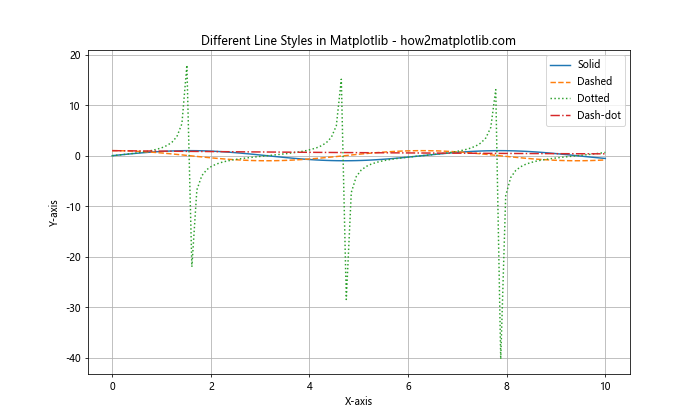
在这个示例中,我们使用了四种不同的线型来绘制四条曲线。通过设置 linestyle 参数,我们可以轻松地改变线条的样式。这个例子展示了如何使用预定义的线型来区分不同的数据系列。
1.2 自定义线型
除了预定义的线型,Matplotlib 还允许用户自定义线型。自定义线型可以通过指定线段和空白的长度来实现。下面是一个自定义线型的示例:
import matplotlib.pyplot as plt
import numpy as np
x = np.linspace(0, 10, 100)
y = np.sin(x)
plt.figure(figsize=(10, 6))
plt.plot(x, y, linestyle=(0, (5, 2, 1, 2)), linewidth=2, color='red')
plt.title('Custom Line Style in Matplotlib - how2matplotlib.com')
plt.xlabel('X-axis')
plt.ylabel('Y-axis')
plt.grid(True)
plt.show()
Output:
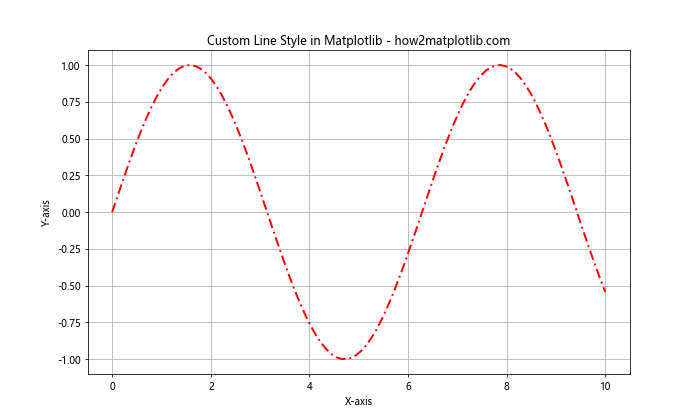
在这个例子中,我们使用了一个元组 (0, (5, 2, 1, 2)) 来定义自定义线型。这个元组的第一个元素 0 表示线型的偏移量,后面的元组 (5, 2, 1, 2) 定义了线段的模式:5 个点的线段,2 个点的空白,1 个点的线段,2 个点的空白,然后重复这个模式。
1.3 线型与颜色的结合
线型可以与颜色结合使用,以创建更加丰富的视觉效果。下面是一个结合线型和颜色的示例:
import matplotlib.pyplot as plt
import numpy as np
x = np.linspace(0, 10, 100)
y1 = np.sin(x)
y2 = np.cos(x)
plt.figure(figsize=(10, 6))
plt.plot(x, y1, linestyle='--', color='blue', linewidth=2, label='Sin')
plt.plot(x, y2, linestyle=':', color='red', linewidth=2, label='Cos')
plt.title('Line Styles and Colors - how2matplotlib.com')
plt.xlabel('X-axis')
plt.ylabel('Y-axis')
plt.legend()
plt.grid(True)
plt.show()
Output:
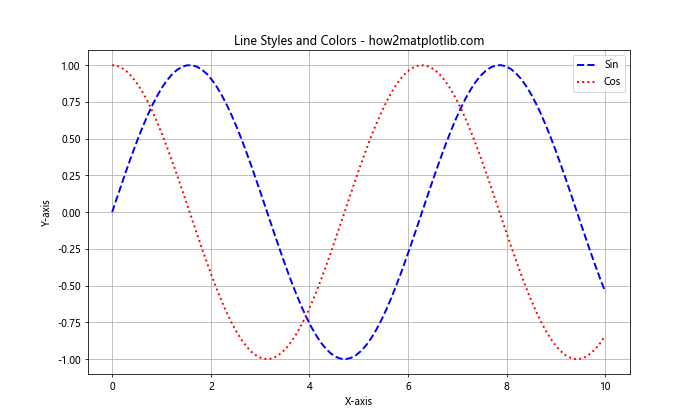
在这个例子中,我们使用了不同的线型和颜色来绘制正弦和余弦函数。蓝色虚线表示正弦函数,红色点线表示余弦函数。这种组合可以帮助读者更容易地区分和理解不同的数据系列。
2. Matplotlib 中的标记(Marker)
标记是在数据点上显示的符号,用于强调特定的数据点或帮助读者更容易地跟踪数据的变化。Matplotlib 提供了多种预定义的标记,同时也支持自定义标记。
2.1 常用标记
Matplotlib 提供了许多常用的标记,包括:
- 点:’.’
- 圆:’o’
- 方块:’s’
- 三角形:’^’
- 五角星:’*’
- 加号:’+’
- 叉号:’x’
让我们通过一个示例来展示这些常用标记:
import matplotlib.pyplot as plt
import numpy as np
x = np.linspace(0, 10, 10)
y = np.random.rand(10)
markers = ['.', 'o', 's', '^', '*', '+', 'x']
colors = ['red', 'blue', 'green', 'purple', 'orange', 'brown', 'pink']
plt.figure(figsize=(12, 6))
for i, (marker, color) in enumerate(zip(markers, colors)):
plt.plot(x, y + i, marker=marker, color=color, linestyle='None',
label=f'Marker: {marker}')
plt.title('Common Markers in Matplotlib - how2matplotlib.com')
plt.xlabel('X-axis')
plt.ylabel('Y-axis')
plt.legend()
plt.grid(True)
plt.show()
Output:
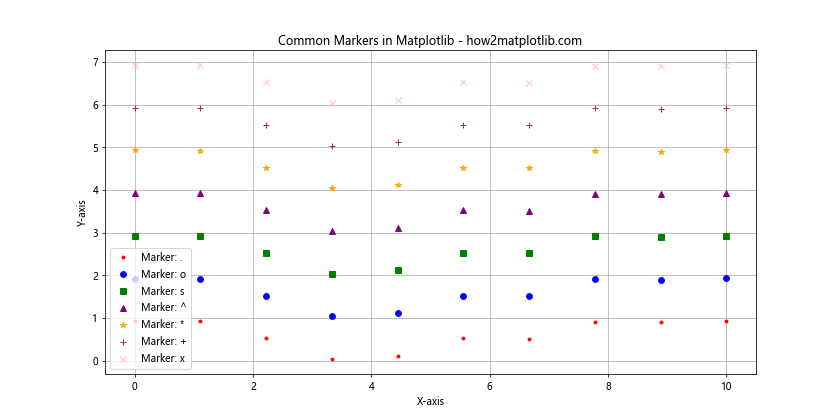
这个例子展示了七种不同的标记,每种标记都使用不同的颜色。我们使用 linestyle='None' 来只显示标记而不显示连接线。
2.2 自定义标记
除了预定义的标记,Matplotlib 还支持使用自定义标记。你可以使用 Unicode 字符或者自定义的 Path 对象来创建独特的标记。下面是一个使用 Unicode 字符作为标记的示例:
import matplotlib.pyplot as plt
import numpy as np
x = np.linspace(0, 10, 10)
y = np.random.rand(10)
plt.figure(figsize=(10, 6))
plt.plot(x, y, marker='\heartsuit', markersize=15, color='red', linestyle='None')
plt.title('Custom Unicode Marker in Matplotlib - how2matplotlib.com')
plt.xlabel('X-axis')
plt.ylabel('Y-axis')
plt.grid(True)
plt.show()
Output:
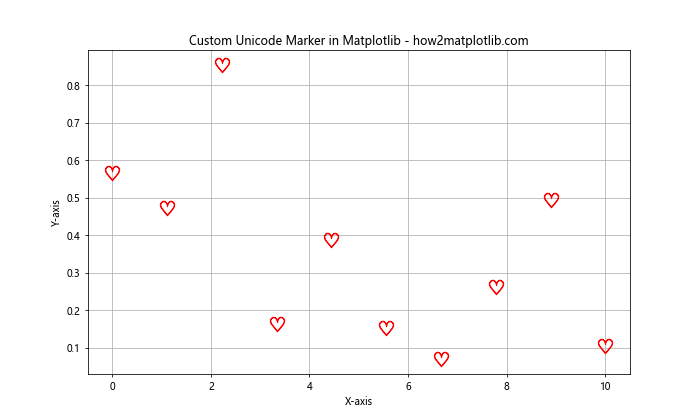
在这个例子中,我们使用了心形 Unicode 字符 '\heartsuit' 作为自定义标记。通过将字符包裹在 $ 符号中,我们告诉 Matplotlib 将其解释为数学文本。
2.3 标记大小和颜色
你可以通过调整标记的大小和颜色来进一步自定义标记的外观。下面是一个展示如何调整标记大小和颜色的示例:
import matplotlib.pyplot as plt
import numpy as np
x = np.linspace(0, 10, 10)
y = np.random.rand(10)
plt.figure(figsize=(10, 6))
plt.scatter(x, y, s=np.linspace(20, 200, 10), c=y, cmap='viridis', marker='o')
plt.colorbar(label='Y values')
plt.title('Customizing Marker Size and Color - how2matplotlib.com')
plt.xlabel('X-axis')
plt.ylabel('Y-axis')
plt.grid(True)
plt.show()
Output:
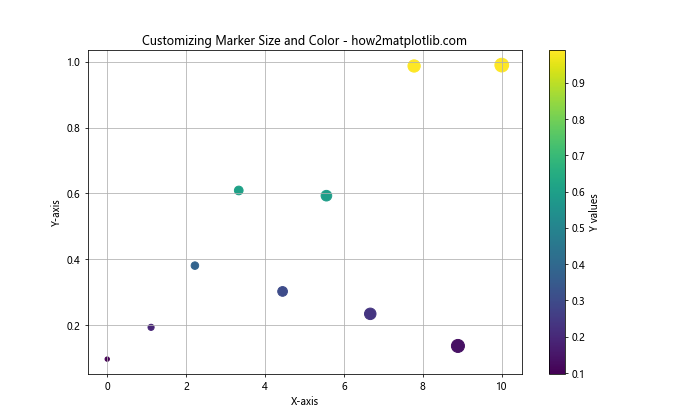
在这个例子中,我们使用 scatter 函数来绘制散点图。s 参数用于设置标记的大小,我们使用了一个从 20 到 200 的线性序列来使标记大小逐渐增大。c 参数用于设置标记的颜色,我们使用 y 值来决定颜色,并使用 ‘viridis’ 颜色映射。
3. 结合线型和标记
在实际应用中,我们经常需要同时使用线型和标记来创建更加丰富和信息量大的图表。下面是一个结合线型和标记的综合示例:
import matplotlib.pyplot as plt
import numpy as np
x = np.linspace(0, 10, 50)
y1 = np.sin(x)
y2 = np.cos(x)
y3 = np.exp(-x/10)
plt.figure(figsize=(12, 6))
plt.plot(x, y1, linestyle='--', marker='o', markersize=8, markerfacecolor='white',
markeredgecolor='blue', label='Sin')
plt.plot(x, y2, linestyle=':', marker='s', markersize=8, markerfacecolor='yellow',
markeredgecolor='red', label='Cos')
plt.plot(x, y3, linestyle='-.', marker='^', markersize=8, markerfacecolor='green',
markeredgecolor='purple', label='Exp')
plt.title('Combining Line Styles and Markers - how2matplotlib.com')
plt.xlabel('X-axis')
plt.ylabel('Y-axis')
plt.legend()
plt.grid(True)
plt.show()
Output:
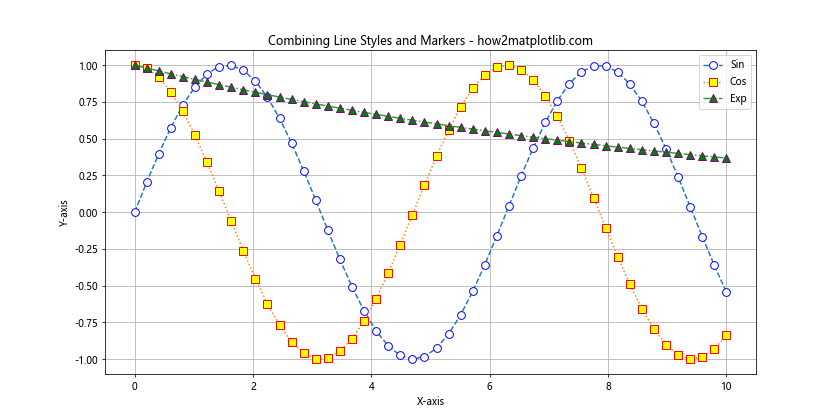
在这个综合示例中,我们绘制了三条曲线,每条曲线都有不同的线型和标记。我们还自定义了标记的填充颜色和边缘颜色,以创建更加独特的视觉效果。
4. 高级技巧
4.1 使用循环创建多条线
当需要绘制多条线时,使用循环可以使代码更加简洁和易于维护。下面是一个使用循环创建多条线的示例:
import matplotlib.pyplot as plt
import numpy as np
x = np.linspace(0, 10, 100)
line_styles = ['-', '--', ':', '-.']
markers = ['o', 's', '^', 'D']
colors = ['red', 'blue', 'green', 'purple']
plt.figure(figsize=(12, 6))
for i in range(4):
y = np.sin(x + i*np.pi/4)
plt.plot(x, y, linestyle=line_styles[i], marker=markers[i], color=colors[i],
markersize=8, markevery=10, label=f'Line {i+1}')
plt.title('Multiple Lines with Different Styles - how2matplotlib.com')
plt.xlabel('X-axis')
plt.ylabel('Y-axis')
plt.legend()
plt.grid(True)
plt.show()
Output:
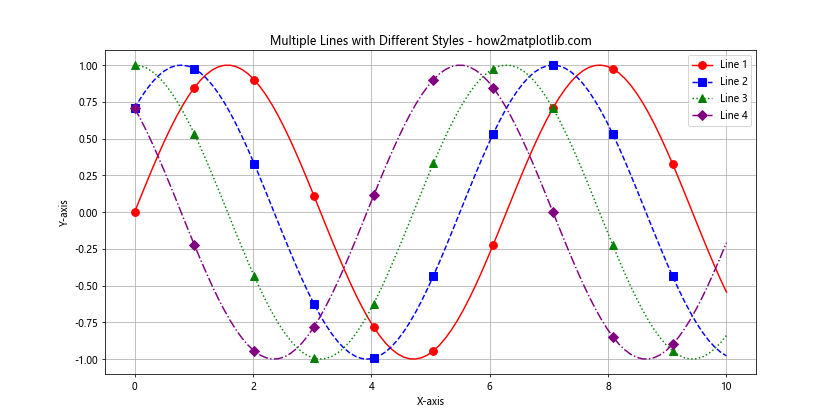
在这个例子中,我们使用循环创建了四条具有不同线型、标记和颜色的线。markevery=10 参数用于控制标记的显示频率,每 10 个数据点显示一个标记。
4.2 使用虚线样式绘制误差范围
在数据可视化中,我们经常需要显示数据的误差范围。使用虚线样式可以很好地表示这种误差范围。下面是一个示例:
import matplotlib.pyplot as plt
import numpy as np
x = np.linspace(0, 10, 50)
y = np.sin(x)
error = 0.2 * np.random.rand(len(x))
plt.figure(figsize=(12, 6))
plt.plot(x, y, 'b-', label='Data')
plt.fill_between(x, y-error, y+error, color='b', alpha=0.2)
plt.plot(x, y-error, 'b--', linewidth=0.5)
plt.plot(x, y+error, 'b--', linewidth=0.5)
plt.title('Error Range with Dashed Lines - how2matplotlib.com')
plt.xlabel('X-axis')
plt.ylabel('Y-axis')
plt.legend()
plt.grid(True)
plt.show()
Output:

在这个例子中,我们使用 fill_between 函数来填充误差范围,并使用虚线样式绘制误差的上下边界。这种方式可以清晰地展示数据的不确定性。
4.3 使用不同线型绘制预测和实际数据
在展示预测结果时,我们通常需要同时显示预测数据和实际数据。使用不同的线型可以帮助读者轻松区分这两种数据。下面是一个示例:
import matplotlib.pyplot as plt
import numpy as np
x = np.linspace(0, 10, 50)
y_actual = np.sin(x) + 0.1 * np.random.randn(len(x))
y_predicted = np.sin(x)
plt.figure(figsize=(12, 6))
plt.plot(x, y_actual, 'b.', label='Actual Data')
plt.plot(x, y_predicted, 'r-', label='Predicted Data')
plt.title('Actual vs Predicted Data - how2matplotlib.com')
plt.xlabel('X-axis')
plt.ylabel('Y-axis')
plt.legend()
plt.grid(True)
plt.show()
Output:
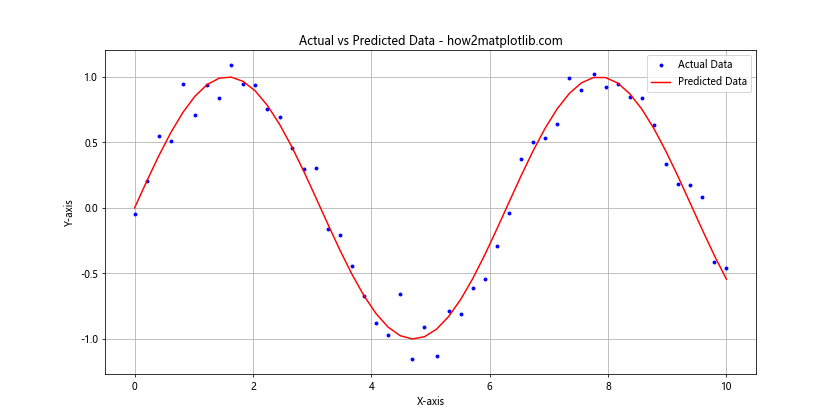
在这个例子中,我们使用蓝色点来表示实际数据,使用红色实线来表示预测数据。这种方式可以清晰地展示预测结果与实际数据的差异。### 4.4 使用标记突出关键数据点
在某些情况下,我们可能需要突出显示某些关键的数据点。使用特殊的标记可以帮助我们实现这一目标。下面是一个示例:
import matplotlib.pyplot as plt
import numpy as np
x = np.linspace(0, 10, 50)
y = np.sin(x)
key_points = [10, 25, 40]
key_x = x[key_points]
key_y = y[key_points]
plt.figure(figsize=(12, 6))
plt.plot(x, y, 'b-', label='Data')
plt.plot(key_x, key_y, 'ro', markersize=12, label='Key Points')
for i, (xi, yi) in enumerate(zip(key_x, key_y)):
plt.annotate(f'Point {i+1}', (xi, yi), xytext=(5, 5), textcoords='offset points')
plt.title('Highlighting Key Data Points - how2matplotlib.com')
plt.xlabel('X-axis')
plt.ylabel('Y-axis')
plt.legend()
plt.grid(True)
plt.show()
Output:
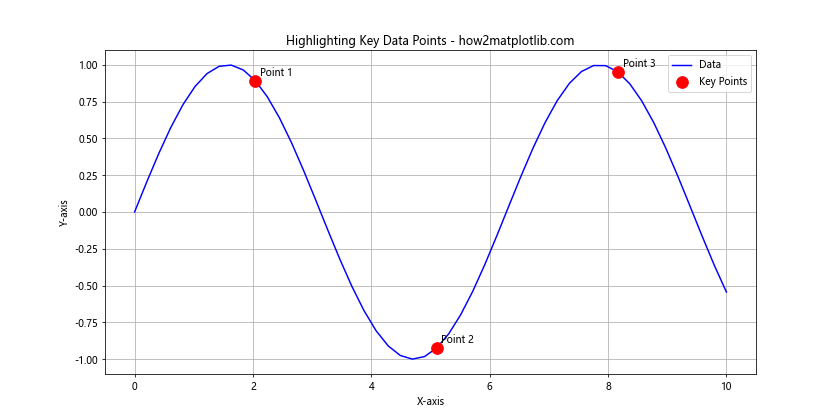
在这个例子中,我们使用红色圆圈标记来突出显示关键数据点,并使用 annotate 函数为这些点添加标注。这种方式可以有效地引导读者关注重要的数据点。
4.5 使用不同线型表示数据的不同阶段
在某些场景中,数据可能会经历不同的阶段或状态。使用不同的线型可以帮助我们清晰地展示这些不同的阶段。下面是一个示例:
import matplotlib.pyplot as plt
import numpy as np
x = np.linspace(0, 10, 100)
y1 = np.sin(x)
y2 = np.cos(x)
y3 = np.tan(x)
plt.figure(figsize=(12, 6))
plt.plot(x[:33], y1[:33], 'b-', label='Phase 1')
plt.plot(x[33:66], y2[33:66], 'r--', label='Phase 2')
plt.plot(x[66:], y3[66:], 'g:', label='Phase 3')
plt.title('Different Phases with Various Line Styles - how2matplotlib.com')
plt.xlabel('X-axis')
plt.ylabel('Y-axis')
plt.legend()
plt.grid(True)
plt.show()
Output:
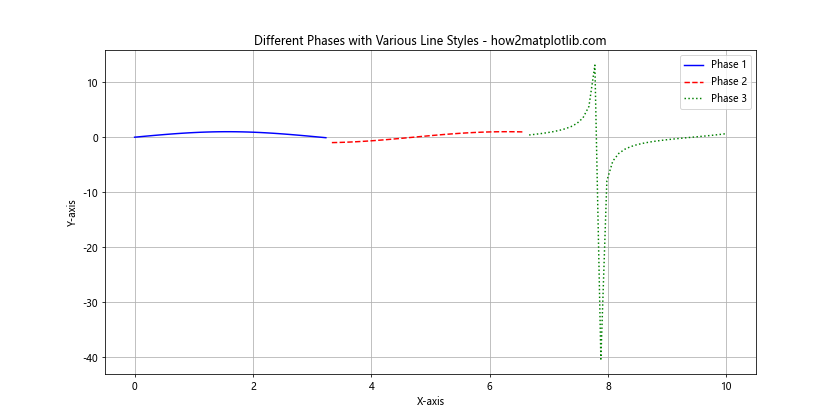
在这个例子中,我们使用三种不同的线型来表示数据的三个不同阶段。这种方式可以帮助读者更好地理解数据在不同阶段的变化特征。
4.6 使用标记大小表示数据权重
在某些情况下,数据点可能具有不同的权重或重要性。我们可以通过调整标记的大小来反映这种权重差异。下面是一个示例:
import matplotlib.pyplot as plt
import numpy as np
x = np.linspace(0, 10, 20)
y = np.sin(x)
weights = np.random.rand(len(x)) * 100
plt.figure(figsize=(12, 6))
plt.scatter(x, y, s=weights, c=weights, cmap='viridis', alpha=0.7)
plt.colorbar(label='Weight')
plt.title('Data Points with Varying Weights - how2matplotlib.com')
plt.xlabel('X-axis')
plt.ylabel('Y-axis')
plt.grid(True)
plt.show()
Output:
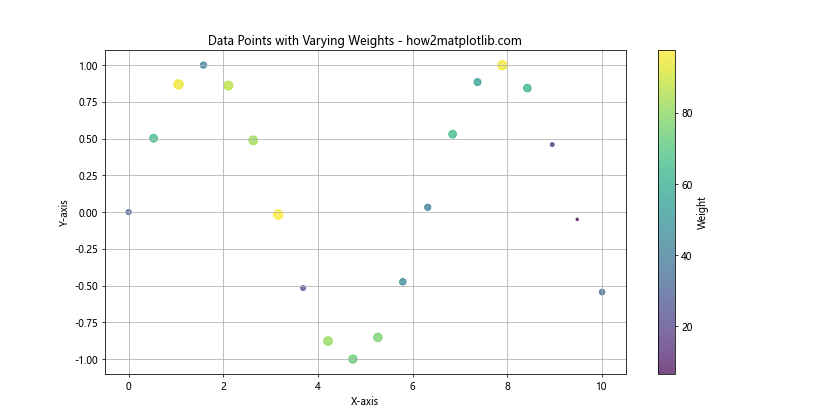
在这个例子中,我们使用 scatter 函数来绘制散点图,并通过 s 参数来控制标记的大小。标记的大小和颜色都反映了数据点的权重。这种方式可以直观地展示数据点的相对重要性。
4.7 使用虚线表示数据的外推
当我们需要对数据进行外推时,使用虚线可以清晰地区分实际数据和外推数据。下面是一个示例:
import matplotlib.pyplot as plt
import numpy as np
x_actual = np.linspace(0, 5, 50)
y_actual = np.exp(x_actual)
x_extrapolated = np.linspace(5, 8, 30)
y_extrapolated = np.exp(x_extrapolated)
plt.figure(figsize=(12, 6))
plt.plot(x_actual, y_actual, 'b-', label='Actual Data')
plt.plot(x_extrapolated, y_extrapolated, 'r--', label='Extrapolated Data')
plt.title('Actual vs Extrapolated Data - how2matplotlib.com')
plt.xlabel('X-axis')
plt.ylabel('Y-axis')
plt.legend()
plt.grid(True)
plt.show()
Output:
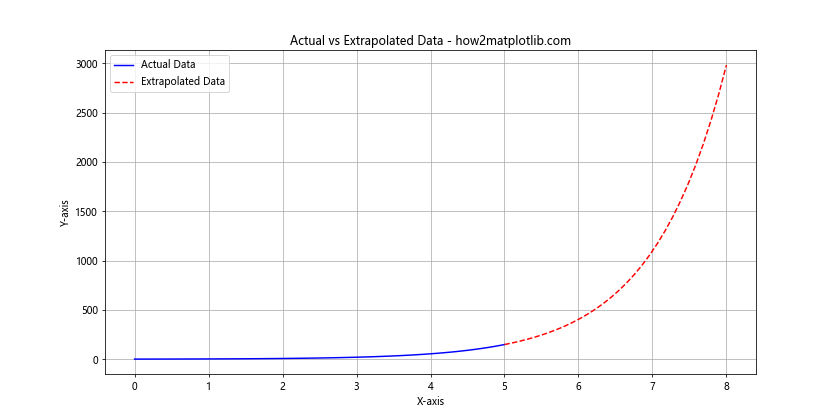
在这个例子中,我们使用蓝色实线表示实际数据,红色虚线表示外推数据。这种方式可以帮助读者清楚地区分实际观测到的数据和基于模型预测的数据。
4.8 使用不同标记表示多个数据系列
当我们需要在同一图表中展示多个数据系列时,使用不同的标记可以帮助读者更好地区分这些系列。下面是一个示例:
import matplotlib.pyplot as plt
import numpy as np
x = np.linspace(0, 10, 50)
y1 = np.sin(x)
y2 = np.cos(x)
y3 = np.tan(x)
plt.figure(figsize=(12, 6))
plt.plot(x, y1, 'b-o', label='Sin', markevery=5)
plt.plot(x, y2, 'r-s', label='Cos', markevery=5)
plt.plot(x, y3, 'g-^', label='Tan', markevery=5)
plt.title('Multiple Data Series with Different Markers - how2matplotlib.com')
plt.xlabel('X-axis')
plt.ylabel('Y-axis')
plt.legend()
plt.grid(True)
plt.ylim(-2, 2) # 限制 y 轴范围以便更好地显示
plt.show()
Output:
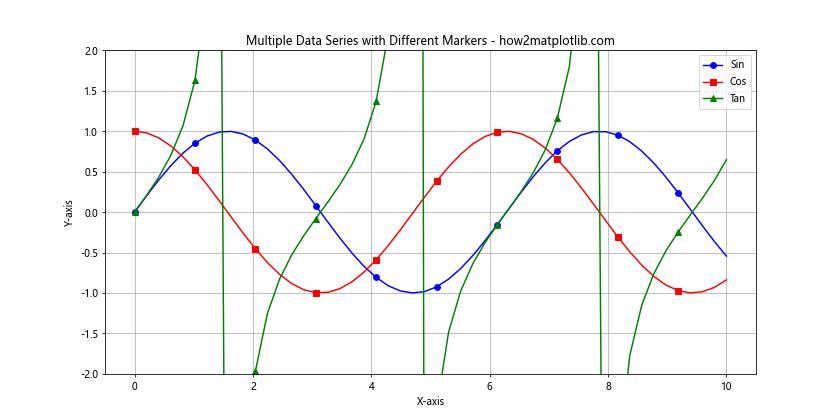
在这个例子中,我们使用不同的颜色和标记来区分三个不同的数据系列。markevery=5 参数用于控制标记的显示频率,每 5 个数据点显示一个标记,以避免图表过于拥挤。
4.9 使用虚线表示置信区间
在统计分析中,我们经常需要显示置信区间。使用虚线来表示置信区间的边界是一种常见的做法。下面是一个示例:
import matplotlib.pyplot as plt
import numpy as np
x = np.linspace(0, 10, 100)
y = np.sin(x)
confidence = 0.1 + 0.1 * np.sin(x) # 模拟变化的置信区间
plt.figure(figsize=(12, 6))
plt.plot(x, y, 'b-', label='Data')
plt.fill_between(x, y-confidence, y+confidence, color='b', alpha=0.2)
plt.plot(x, y-confidence, 'b--', linewidth=0.5)
plt.plot(x, y+confidence, 'b--', linewidth=0.5)
plt.title('Data with Confidence Interval - how2matplotlib.com')
plt.xlabel('X-axis')
plt.ylabel('Y-axis')
plt.legend()
plt.grid(True)
plt.show()
Output:
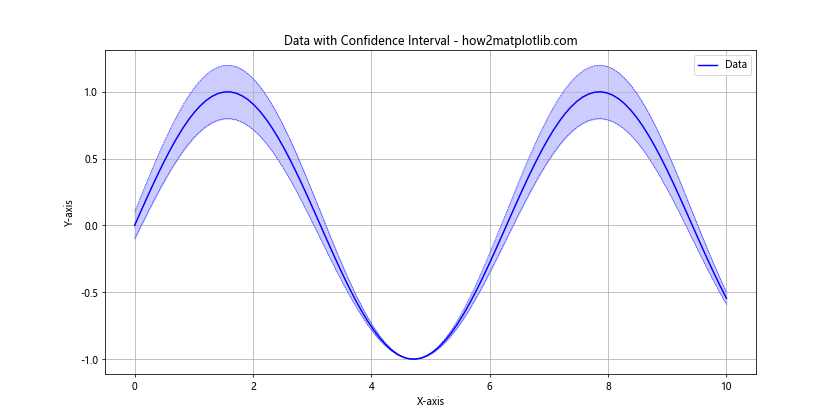
在这个例子中,我们使用蓝色实线表示主要数据,浅蓝色填充区域表示置信区间,蓝色虚线表示置信区间的上下边界。这种方式可以清晰地展示数据的不确定性范围。
4.10 使用不同线型表示数据的趋势和波动
在某些情况下,我们可能需要同时展示数据的整体趋势和短期波动。使用不同的线型可以帮助我们实现这一目标。下面是一个示例:
import matplotlib.pyplot as plt
import numpy as np
x = np.linspace(0, 10, 100)
trend = 0.5 * x
fluctuation = np.sin(2 * x)
data = trend + fluctuation
plt.figure(figsize=(12, 6))
plt.plot(x, data, 'b-', label='Raw Data', alpha=0.7)
plt.plot(x, trend, 'r--', label='Trend', linewidth=2)
plt.title('Data Trend and Fluctuation - how2matplotlib.com')
plt.xlabel('X-axis')
plt.ylabel('Y-axis')
plt.legend()
plt.grid(True)
plt.show()
Output:
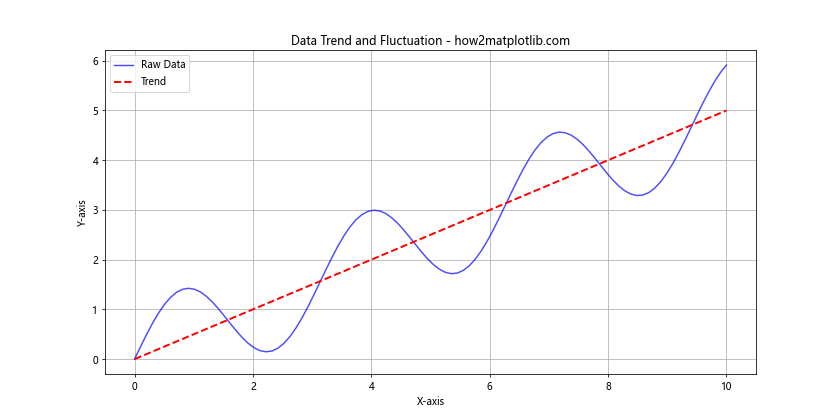
在这个例子中,我们使用蓝色实线表示原始数据,红色虚线表示整体趋势。这种方式可以帮助读者同时了解数据的长期趋势和短期波动。
5. 总结
通过本文的详细介绍和丰富的示例,我们深入探讨了 Matplotlib 中线型和标记的使用方法。这些技巧可以帮助我们创建更加精美、信息丰富的数据可视化图表。以下是一些关键点总结:
- Matplotlib 提供了多种预定义的线型,如实线、虚线、点线和点划线,同时也支持自定义线型。
- 标记可以用来强调特定的数据点,Matplotlib 提供了多种预定义标记,也支持使用 Unicode 字符或自定义 Path 对象创建独特的标记。
- 线型和标记可以结合使用,创造出更加丰富的视觉效果。
- 通过调整线型、标记的大小、颜色和样式,我们可以有效地区分不同的数据系列,突出重要信息,或表示数据的不同特征(如误差范围、置信区间等)。
- 在实际应用中,合理使用线型和标记可以大大提高图表的可读性和信息传递效率。
掌握这些技巧后,你将能够创建更加专业和富有表现力的数据可视化图表。记住,好的数据可视化不仅仅是展示数据,更是讲述数据背后的故事。通过恰当地使用线型和标记,你可以引导读者关注最重要的信息,帮助他们更好地理解和解释数据。
最后,建议读者在实践中多尝试不同的线型和标记组合,找到最适合自己数据和目标受众的表现方式。同时,也要注意保持图表的简洁性,避免过度使用不同的线型和标记而导致图表变得杂乱。在数据可视化中,往往less is more,简洁而有力的图表通常能够传达更清晰的信息。
 极客笔记
极客笔记